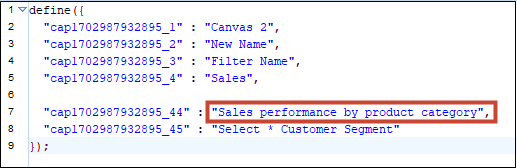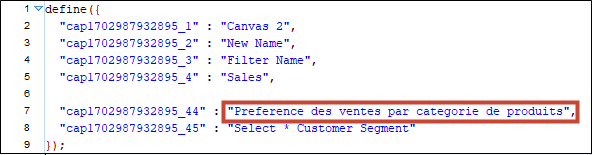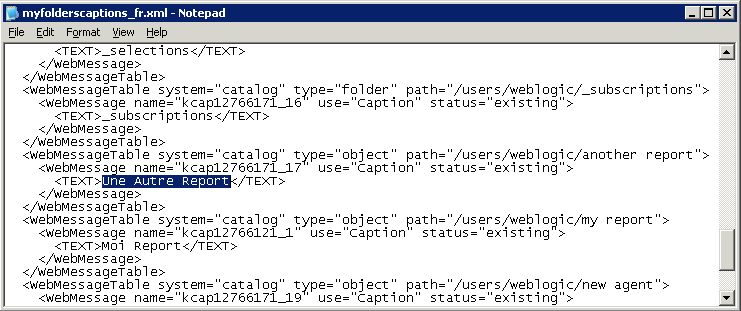将定制标题本地化
将数据可视化工作簿的标题本地化
您可以本地化定制数据可视化工作簿标题的名称。例如,您可以将定制工作簿名称本地化为西班牙语和法语。
要本地化数据可视化工作簿标题的名称,您需要将数据可视化工作簿的标题导出到文件中,翻译这些标题,然后将翻译的标题上载回工作簿中。您必须将翻译上载到从其导出标题的同一 Oracle Analytics 环境。
如果要将标题本地化内容迁移到其他 Oracle Analytics 环境,可以将工作簿标题导出到快照中,然后将快照导入目标环境中。标题翻译包含在快照中。
导出工作簿标题
您可以导出工作簿标题,以便翻译这些标题。
- 在主页上,单击导航器
 ,然后单击控制台。
,然后单击控制台。 - 单击工作簿翻译。
- 单击导出选项卡。
- 展开 Shared Folders,选择包含要本地化的可视化工作簿标题文件的文件夹,例如
\Shared Folders\OAC_DV_SampleWorkbook。 - 单击导出以将导出的
captions.zip文件(其中包含要本地化的 .JS 文件)下载并保存到浏览器的下载文件夹。